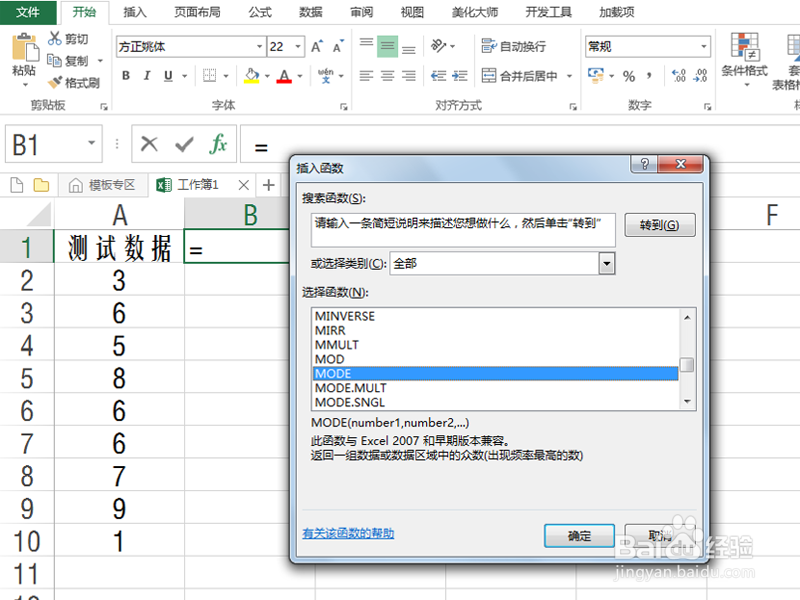如何求出现频率最高的数据
1、首先启动excel2013,在a列输入测试所用的数据内容。
2、选择单元格b1,执行插入函数,从插入函数中选择mode函数
3、在函数参数中设置number1为数据区域a1:a10.number2为空。
4、接着点击确定按钮,查看结果,这样就求出数据区域a2:a10中出现频率最高的数据。
5、接着修改数据区域a2:a10中的数据,让其出现两个一样高的数据,测试效果,这时候只能显示一个最前面一个高的数据。
6、重修修改a2:a10中的数据为文本,回车查看效果,显示的仅是数据,说明该函数仅统计数值型的数据。
声明:本网站引用、摘录或转载内容仅供网站访问者交流或参考,不代表本站立场,如存在版权或非法内容,请联系站长删除,联系邮箱:site.kefu@qq.com。
阅读量:57
阅读量:82
阅读量:26
阅读量:54
阅读量:62